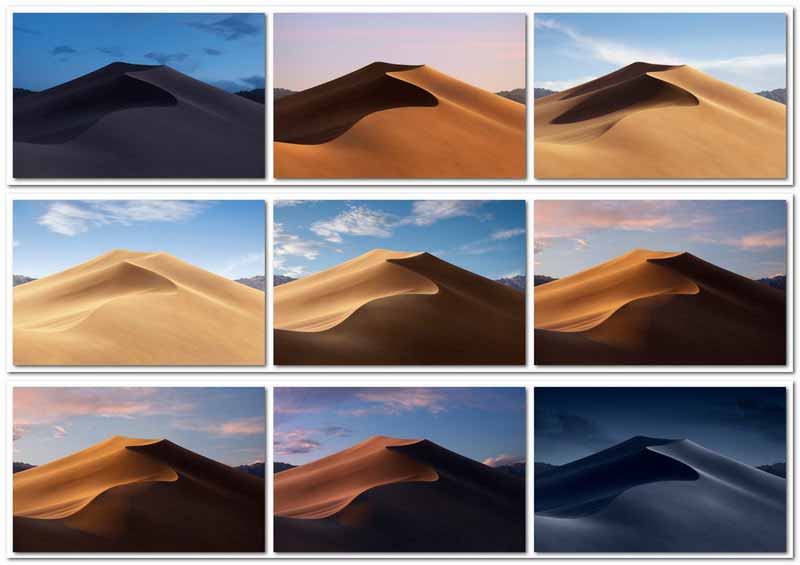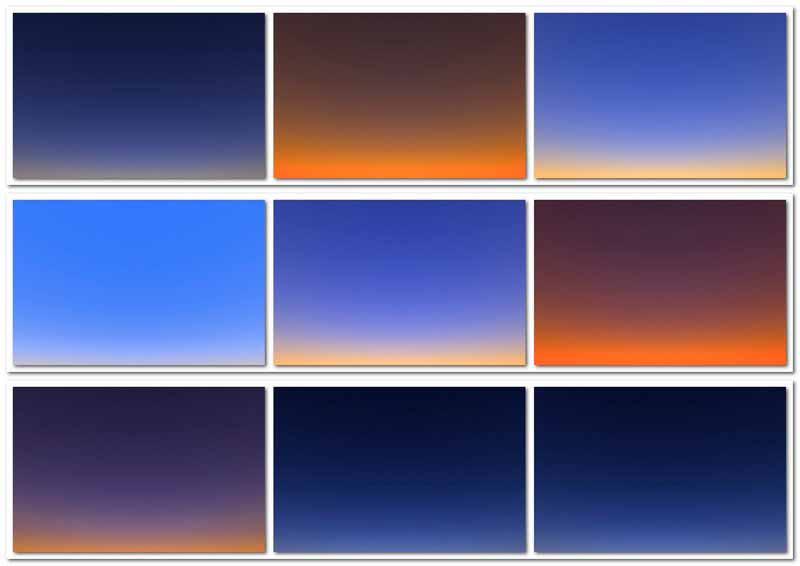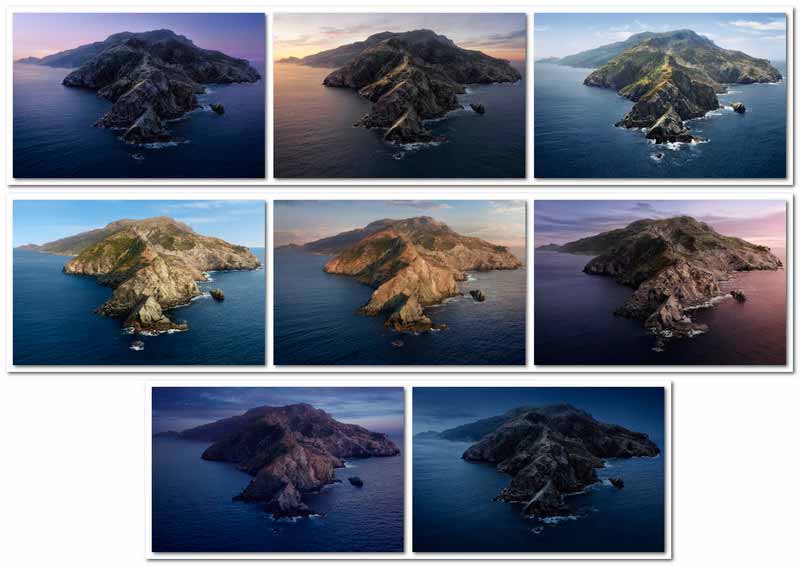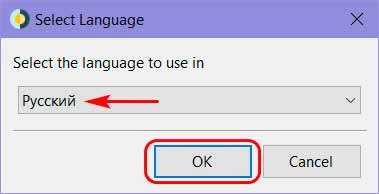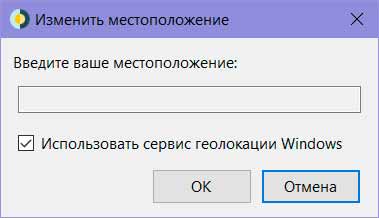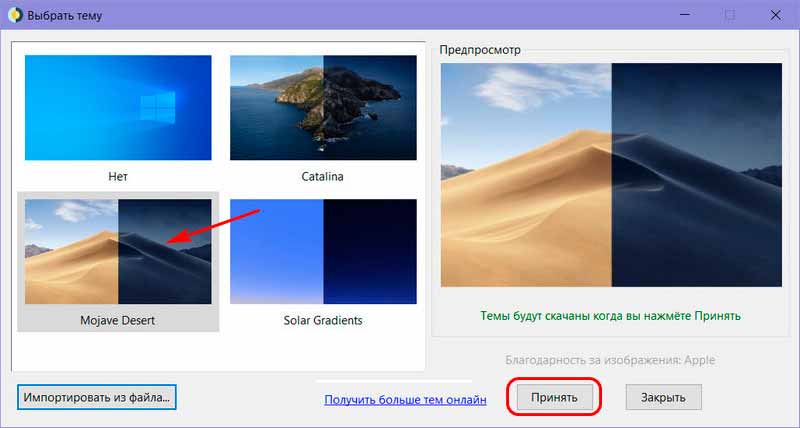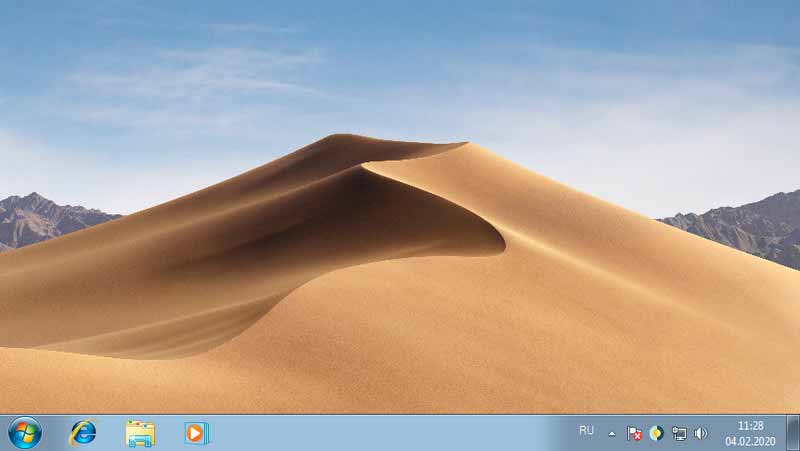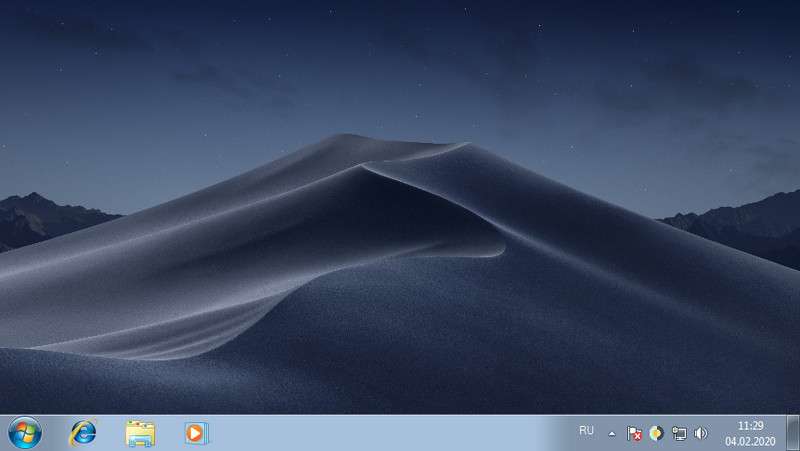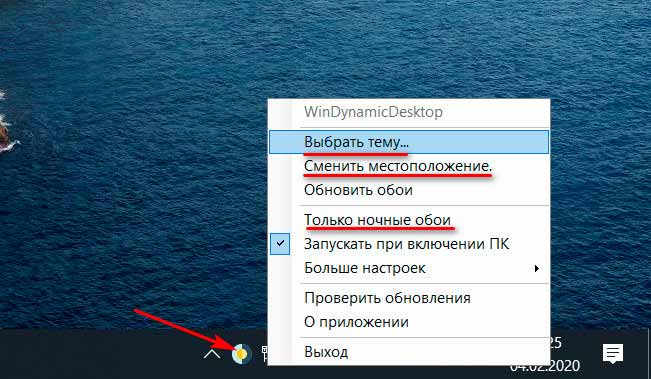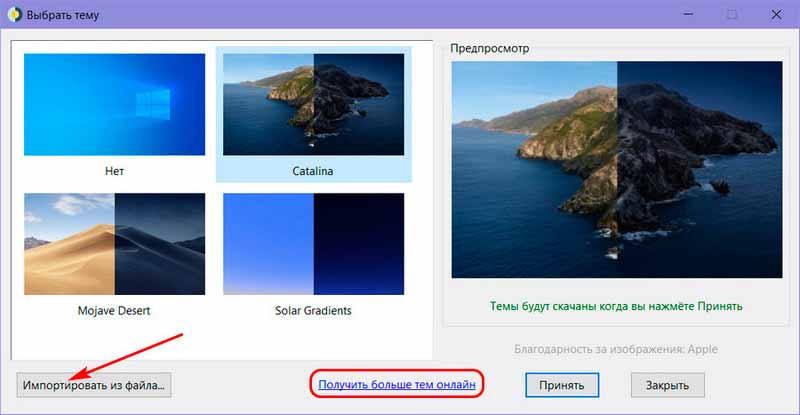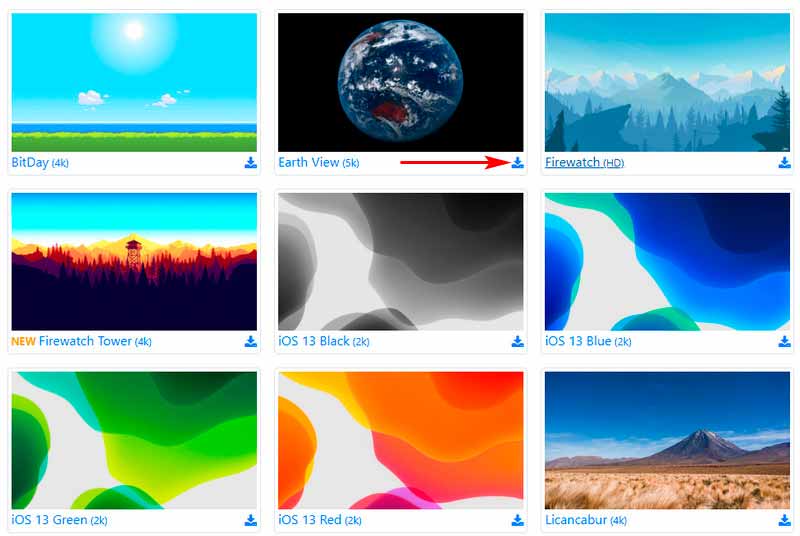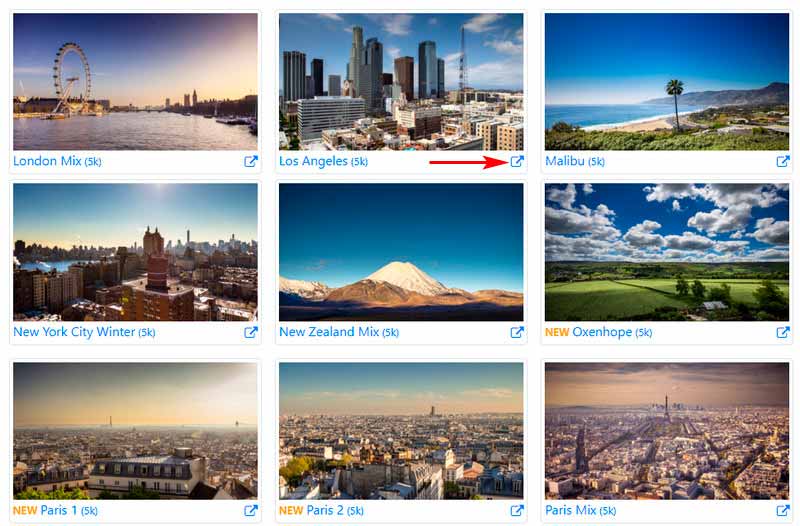Хотите, чтобы рабочий стол менялся в течение дня? Настроить вращающиеся обои очень просто, и это отличный способ вдохнуть новую жизнь в ваш ПК
Windows 11 включает функцию слайд-шоу обоев рабочего стола, которая меняет фон через заданные промежутки времени. Эта функция позволяет использовать на рабочем столе несколько обоев. Однако в Windows 11 не предусмотрено никаких опций, позволяющих установить смену обоев рабочего стола на другие в определенное время
Тем не менее, вы можете настроить смену обоев рабочего стола Windows 11 в зависимости от времени суток с помощью WinDynamicDesktop и Wallpaper Changer Scheduler. Вот как можно запланировать смену обоев в Windows 11 с помощью этих двух программных пакетов
Как добавить динамические обои в Windows 11 с помощью WinDynamicDesktop
В macOS Mojave реализована функция динамических обоев, которая позволяет пользователям выбирать обои, меняющиеся в зависимости от системного времени на компьютере. Например, динамические обои в Mojave будут сменять дневное изображение на ночное, когда наступит вечер. Условия освещения динамических обоев постепенно меняются в зависимости от времени суток
Подобную функцию динамических обоев можно добавить в Windows 11 с помощью бесплатной программы WinDynamicDesktop. Это программное обеспечение позволяет настроить смену динамических обоев в определенное время восхода и захода солнца. Она включает 14 динамических фонов на выбор, в том числе пустынный фон из Mojave. Добавить динамические обои в стиле Mojave в Windows 11 можно следующим образом
- Откройте веб-страницу WinDynamicDestkop Softpedia.
- Щелкните на опции Загрузить сейчас.
- Выберите Softpedia Secure Download (US) для загрузки программного обеспечения.
- Нажмите File Explorer на панели задач и откройте папку, в которую загрузился WinDynamicDesktop.
- Дважды щелкните WinDynamicDesktop_4. 7. 0_Setup.exe, чтобы запустить мастер установки.
- Выберите язык в окне Select Setup Language и нажмите кнопку OK.
- Нажмите Я принимаю соглашение для выбора опции.
- Нажмите кнопку Далее.
- Выберите Browse для выбора каталога установки WinDynamicDesktop.
- Нажмите Next еще несколько раз и выберите опцию Install.
- Выберите опции Launch WinDynamicDesktop и Finish после установки программного обеспечения.
- Выберите English , или другой подходящий язык, в окне Select Language; и нажмите кнопку OK.
- Введите полное местоположение в автоматически открывшемся окне Configure Schedule (Настройка расписания). Кроме того, вы можете выбрать радиокнопку Use a certain times для ввода определенного времени захода и восхода солнца, в соответствии с которым будут меняться обои.
- Нажмите кнопку OK и нажмите Да , чтобы подтвердить местоположение.
- Выберите обои в открывшемся окне Выбор темы и нажмите кнопку Загрузить.
- Затем выберите Применить , чтобы добавить его.
.
Вот и все, теперь вы можете подождать и посмотреть, как новые динамические обои Windows 11 меняются в зависимости от времени суток. Если сейчас день, вернитесь к компьютеру через несколько часов после 18:00.чтобы увидеть темный вариант обоев. Убедитесь, что WinDynamicDesktop настроен на запуск с Windows 11, щелкнув правой кнопкой мыши на его значке в системном трее и выбрав Start on Boot
Вы можете в любое время изменить динамические обои или время их заката/восхода. Для этого выберите опции Настроить расписание или Выбрать тему в контекстном меню WinDynamicDesktop. Затем настройте параметры в этих окнах по мере необходимости
Читайте также: Сделайте рабочий стол Linux красивым с помощью динамических обоевЕсли вы захотите восстановить стандартную тему Windows 11, вам не нужно удалять программу. Откройте окно ‘Выбор темы’. Выберите там опцию None и нажмите кнопку Apply
Вы также можете получить больше динамических обоев. Для этого нажмите на ссылку Get more themes online в окне WinDynamicDesktop’s Select Theme. Затем нажмите кнопку Browse all 114 free themes на открывшейся веб-странице. Выберите там динамические обои и нажмите кнопку Загрузить
Вы можете добавить эти обои в WinDynamicDesktop, нажав Import from file в окне Select Theme. Выберите файл обоев в папке, в которую вы его загрузили, и нажмите кнопку Открыть. Затем вы можете выбрать новые динамические обои в WinDynamicDesktop
Обратите внимание, что некоторые динамические обои загружаются в виде ZIP-архивов. Чтобы добавить их, вам нужно сначала извлечь их ZIP-файлы в File Explorer. Выберите динамические обои из извлеченной папки, чтобы добавить их
Читайте также: Лучшие сайты динамических обоев для Mac (и как сделать свои собственные)
Как запланировать смену обоев рабочего стола с помощью планировщика Wallpaper Changer
Хотите, чтобы обои на вашем рабочем столе менялись на другие в определенное время? Если да, обратите внимание на программу Wallpaper Change Scheduler для Windows 11. Это бесплатное программное обеспечение позволяет установить время смены обоев на другие. В ней нет динамических обоев, но вы можете использовать ее для планирования автоматической смены фона рабочего стола в Windows 11. Вот как можно запланировать смену обоев с помощью этой программы
- Откройте веб-страницу Планировщика смены обоев.
- Нажмите на ссылку Загрузить на странице Планировщика смены обоев.
- Откройте окно File Explorer.
- Затем откройте папку, в которой находится только что загруженный файл Wallpaper Change Scheduler.exe.
- Дважды щелкните WallpaperChangeScheduler.exe, чтобы открыть программу (установка не требуется). Вы можете щелкнуть правой кнопкой мыши файл WallpaperChangeScheduler.exe и выбрать Pin to Start , чтобы добавить его в это меню.
- Нажмите кнопку Добавить событие.
- Чтобы настроить смену обоев каждый день, выберите опцию Daily в выпадающем меню Trigger.
- Затем выберите время с помощью опции At.
- Нажмите кнопку Browse для вызова окна Choose New Image. В нем выберите обои, на которые вы хотите изменить фон, и нажмите кнопку Открыть .
- Выберите вариант в раскрывающемся меню Стиль обоев.
- Введите название в поле Name this event.
- Нажмите кнопку Создать для сохранения.
.
В окне Планировщика смены обоев теперь будет отображаться запланированное событие. Обои сменятся на фон, выбранный вами в момент времени, указанный для запланированного события. Вы можете запланировать смену обоев и на большее количество времени
Нажмите на кнопку X ( Закрыть ) окна, чтобы выйти. После закрытия окна программа будет работать в фоновом режиме. Вы можете в любое время щелкнуть на значке Wallpaper Changer в системном трее, чтобы вызвать окно для проверки и редактирования запланированных событий. Чтобы полностью закрыть планировщик смены обоев, вам нужно нажать Options в его окне и выбрать Close Program Completely
Читайте также: Как изменить внешний вид и ощущение рабочего стола Windows 10
WinDynamicDesktop и планировщик смены обоев позволяют настроить смену фона рабочего стола в зависимости от времени. С помощью WinDynamicDesktop можно добавить динамическую тему обоев, которая постепенно меняется в зависимости от времени захода и восхода солнца в вашем регионе. Планировщик смены обоев позволяет настроить рабочий стол на отображение альтернативных обоев в заданное время. С помощью обоих пакетов программ можно настроить рабочий стол так, как это невозможно сделать с помощью фоновых настроек Windows 11 по умолчанию
Нет, динамические обои это совсем не то же самое, что живые обои для рабочего стола компьютера, как могло подумать большинство читателей увидев название статьи.
Эти необычные обои появились в новоиспечённой яблочной операционной системе macOS Mojave, а какой-то хитрый парень с ником в сети Интернет «t1m0thyj» взял да и приспособил их к Windows написав бесплатную компьютерную программу под названием WinDynamicDesktop.
Содержание:
Что такое динамические обои

Всё очень просто — динамические обои, это набор из обычных статичных изображений одной и той же местности (или объекта), которые меняются в зависимости от времени суток и географического положения компьютера, при этом происходит лишь смена направления освещения и его интенсивность.
Сразу вспомнилась бесплатная программа f.lux, которая заботится о зрении во время работы за компьютером — она также использует координаты положения компьютера.
Эти обои гораздо меньше потребляют ресурсы компьютера, чем их живые коллеги и соответственно больше подходят ноутбукам, которые эксплуатируются от своей батареи, а не от электросети (она дольше будет держать заряд). Конечно, они не такие завораживающие при этом.
Как сделать динамические обои
Расскажу про два метода создания динамических обоев для рабочего стола компьютера с операционной системой Windows. Оба они очень простые, но всё-таки отличаются друг от друга.
Способ №1 — программа WinDynamicDesktop
Бесплатная компьютерная программа WinDynamicDesktop распространяется товарищем t1m0thyj в портативном виде и как обычная установочная утилита. Она уже содержит в себе 16 изображений песчаной дюны из пустыни Мохаве…
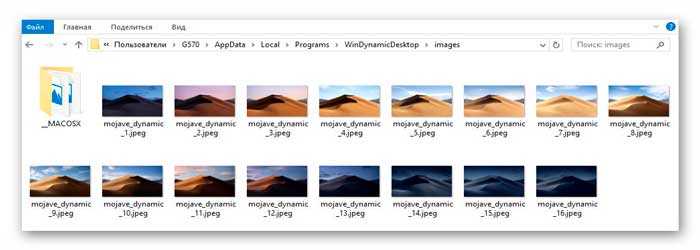
Остаётся только запустить WinDynamicDesktop и указать свой город (совсем не обязательно на английском языке — проверено лично) или свои географические координаты, если знаете их…
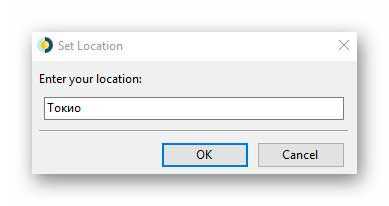
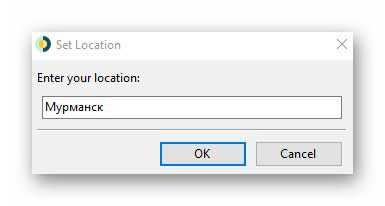
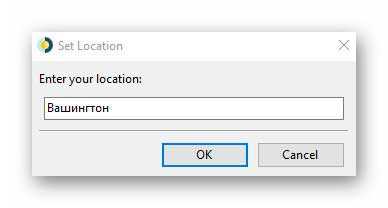
Программа WinDynamicDesktop после этого быстро сориентируется в пространстве и выставит подходящий вариант своей динамической обоины…
…
…
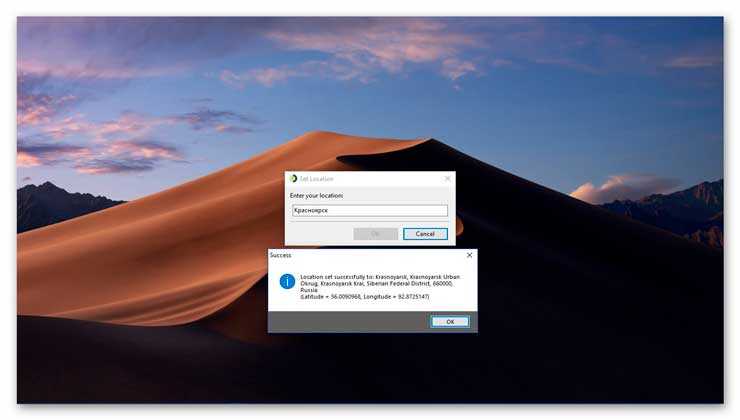




Дальше они будут самостоятельно меняться в зависимости от времени суток. Географическое расположение можно легко сменить в любой момент из контекстного меню значка программы в трее…
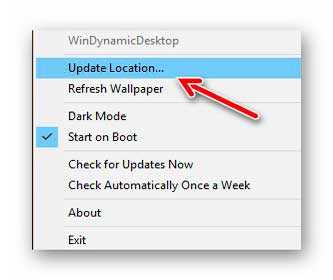
Тут же можно отправить динамические обои в автозагрузку системы и запустить еженедельную проверку обновлений программы…
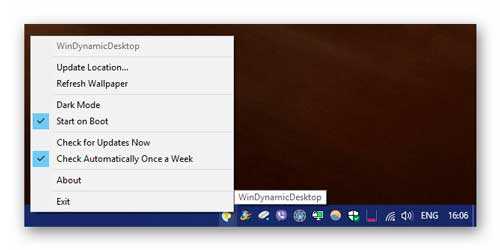
Кстати, недавно рассказывал, как легко переводить любые «иностранные» компьютерные программы.
Хоть автор и пишет, что его творение рассчитано исключительно для Windows 10…
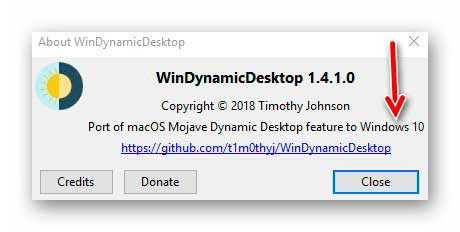
…но пользователи в сети пишут о замечательной работе программы WinDynamicDesktop и на других версиях этой операционной системы.
Скачать динамические обои на ПК
Найдёте программу по этой официальной ссылке…
| Предназначение: | Бесплатные динамические обои на компьютер |
| Название программы: | WinDynamicDesktop |
| Производитель (автор): | t1m0thyj |
| Статус: | Бесплатно |
| Категория: | Украшательство |
| Размер инсталлятора (архива): | 2.18 Мб |
| Поддержка ОС: | Windows 7,8,10 |
| Язык интерфейса: | Английский |
| Безопасность: | Вирусов нет |
| Похожие программы: | RainWallpaper |
| Ссылка на инсталлятор/сайт: | Скачать/Перейти |
…
…
При установке обычной версии можно будет выбрать (запомнить) путь к папке с программой, чтоб скопировать (или заменить на свои) изображения динамических обоев…
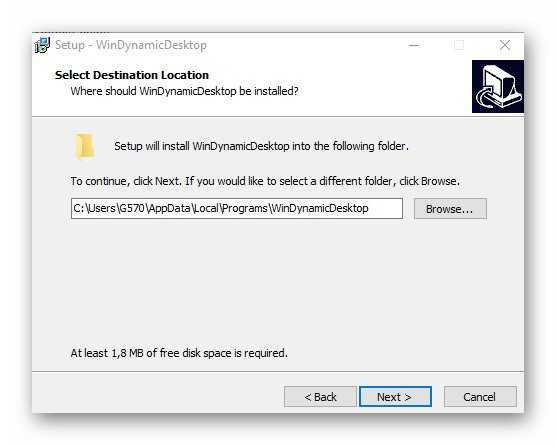
Способ №2 — автоматическая смена обоев
Второй метод запуска динамических обоев на своём компьютере с операционной системой Windows тоже очень простой — можно использовать автоматическую смену обоев по времени, даже без применения сторонних программ.
Берём несколько одинаковых изображений с разными углами освещения (опытные пользователи легко их могут создать в том же Фотошопе, а остальные — попытаться найти их в сети Интернет) и «складываем» их в одну папку.
Указываем её как источник слайд-шоу в настройках персонализации Windows…
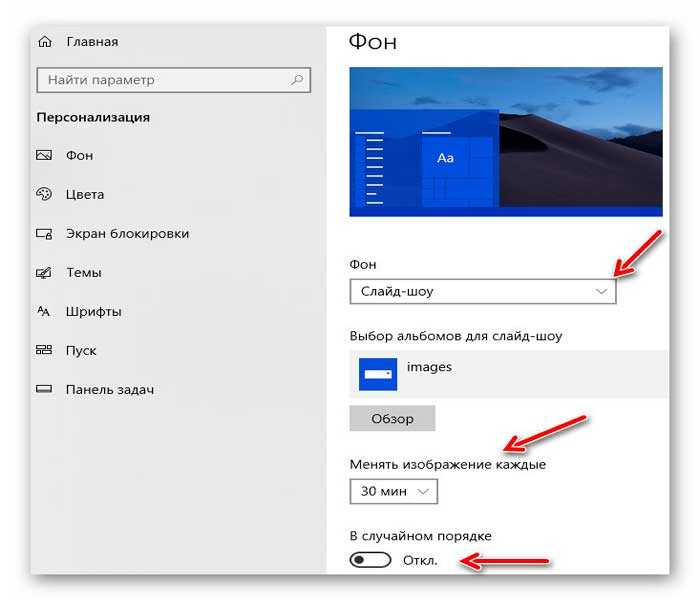
При этом нужно отключить случайный порядок отображения и высчитав правильный промежуток времени равномерной смены картинок указать его в пункте «Менять изображения каждые» (делим 24 часа на количество картинок и получаем нужную цифру).
В таком методе есть несколько проблемных моментов — во-первых, в настройках персонализации мало стандартных промежутков времени и трудно под них подстроиться, а во-вторых, нужно самостоятельно «подгонять» нужное первое изображение в слайд-шоу.
Избавиться от первого недостатка поможет, описанная ранее на этом сайте, бесплатная программа для смены обоев John’s Background Switcher.
Вот такие динамические обои на рабочий стол компьютера с Windows. До новых интересных компьютерных программ и полезных приложений под Андроид.
ПОЛЕЗНОЕ ВИДЕО
…
…




WinDynamicDesktop — программа для установки живых обоев на рабочий стол Windows 10 и 11 (32 и 64 бит), автоматически сменяющихся в зависимости от текущего времени суток. Это полностью бесплатная утилита с открытым исходным кодом. Интерфейс имеет перевод на русский язык.
Приложение WinDynamicDesktop предназначено для установки на компьютер под управлением Windows 10 или 11 живых обоев динамического типа, т.е. автоматически сменяющихся обоев. Вообще, данная программа является копией функции «Динамический рабочий стол» из macOS 10.14 (Mojave), которая меняет фоновую заставку рабочего стола в зависимости от текущего времени суток.
Доступные по умолчанию обои в программе WinDynamicDesktop представляют собой одну и ту же фотографию или картинку-абстракцию, объединенные в набор (темы). Фотографии имеют разный уровень яркости, а абстракции — разные цветовые решения. В светлое время суток используются светлые, а в темное — темные изображения. Причем программа может имитировать, как рассвет, так и закат, используя промежуточные уровни яркости или средние цвета.
Для настройки расписания приложению WinDynamicDesktop требуется «знать», когда наступает время рассвета и время заката в месте проживания/работы пользователя. Для этого можно просто указать город или активировать функцию геолокации Windows — в любом случае WinDynamicDesktop будет определять время рассвета и заката через интернет. Но если пользователь не хочет раскрывать свое местоположение, время можно будет указать вручную.
Функции программы WinDynamicDesktop
Помимо основной функции — автоматическое переключение обоев — программа WinDynamicDesktop также предоставляет возможность их скачивания. В окне выбора тем представлено 15 их вариантов. Пользователь может скачать их все, а при необходимости — активировать функцию автоматической смены тем при каждой загрузке системы. Таким образом, на рабочем столе будут сменяться не только обои, но и сами темы.
Если доступных тем недостаточно, их всегда можно импортировать в программу, причем это можно сделать несколькими способами:
- Скачать темы с официального сайта программы (чтобы перейти на нужную страницу, кликните по ссылке «Больше тем онлайн» в окне выбора тем), где они хранятся в виде DDW-файла. По сути, DDW — это обычный архив, состоящий из изображений и файла параметров, который можно отредактировать в любом текстовом редакторе.
- Добавить в ZIP-архив собственный набор изображений (и это могут быть совершенно разные картинки), а затем импортировать их в программу.
- Создать тему в виде JSON-файла, в котором указываются пути к изображениям и время суток для автоматической их смены. Какие именно ключи и структуру должен иметь JSON-файл, а также инструкцию по созданию тем можно посмотреть на репозитории GitHub (инструкция на английском языке).
И последнее. Более опытные пользователи могут активировать в WinDynamicDesktop функцию выполнения скриптов PowerShell. Добавленные в программу или написанные самостоятельно PS-скрипты будут запускаться автоматически вместе со сменой обоев. Что именно они будут делать, зависит от навыков пользователя в написании таких скриптов. Для тестирования этой возможности на другой странице того же репозитория GitHub (раздел «WDD-scripts») можно скачать несколько готовых скриптов. Вот пара примеров:
- Change Display Brightness. Автоматически меняет яркость экрана в зависимости от времени суток.
- Change Windows System Theme. Меняет системную тему оформления, что используется для оформления панели задач, меню «Пуск», окна «Параметры» и т.д.
Таким образом, WinDynamicDesktop — не просто программа для установки живых динамических обоев, но и инструмент для автоматического изменения системных настроек и/или запуска каких-либо других приложений в зависимости от текущего времени суток.
Всем доброго времени суток… Вышедшая в 2018 году операционная система Mac OS 10.14 Mojave удивила пользователей десктопных Apple — устройств небывалой новинкой. Штатной функцией динамических обоев. Её суть заключалась в смене обоев рабочего стола. Но не картинок разных объектов, а картинок разной освещённости одного и того же объекта в разное время суток. Позднее эта функция Mac OS была реализована для Windows сторонним разработчиком. Программное обеспечение Win Dynamic Desktop делает возможным установку динамические обои для ПК на Windows 7, 8.1 и 10.
Содержание
- Обои для ПК на Windows из Mac OS- Win Dynamic Desktop
- Настройка Win Dynamic Desktop и выбор тем
- Другие динамические обои в Интернете
- Заключение
Итак, динамические обои из Mac OS для ПК на Windows, они впервые появились в Mac OS Mojave. На картинке рабочего стола этой операционной системы изображается пустыня Мохаве. В честь которой, собственно, и названа Mac OS 10.14 Mojave. При включении в системных настройках динамических обоев изображение пустыни постепенно меняется, то темнея, то светлея, в зависимости от времени суток. Разные виды Мохаве обеспечивают 16 её фотографий с разной освещённостью в течение суток. При этом освещённость суток имеется в виду локальная, которая в регионе пользователя, а не в местности пустыни.
Вторая тема динамических обоев Mac OS Mojave менее примечательна — это солнечные градиенты. Подборка градиентных изображений, ассоциирующихся с освещённостью суток и меняющихся в зависимости от времени по тому же принципу, что и картинки с разной освещённостью Мохаве…
Штатная функция Mac OS также позволяет добавлять другие динамические обои, скачанные в Интернете. И вот такую примечательную возможность разработчик программного обеспечения Win Dynamic Desktop реализовал для Windows. Win Dynamic Desktop поставляется с двумя упомянутыми штатными темами динамических обоев Mac OS 10.14 Mojave. И также включает штатные обои Mac OS 10.15 Catalina — меняющееся в зависимости от времени суток изображение острова Санта — Каталина.
Плюс к этому, можно применять скачанные в Интернете темы динамических обоев для Windows. Win Dynamic Desktop существует в формате UWP — приложения для Windows 10, которое можно бесплатно скачать в магазине Microsoft Store. И также для систем Windows 7 и 8.1 существует в виде бесплатной классической программы, которую можно заполучить на GitHub по этой ссылке. Для работы классической программы необходим .NET Framework 4.5 и выше…
Настройка Win Dynamic Desktop и выбор тем
И UWP — и классическое приложение Win Dynamic Desktop работают совершенно одинаково. При первом запуске приложения нам будет предложено выбрать язык…
Далее нужно указать наше местоположение. Вписываем название своего города или посёлка. В UWP — приложении можно просто установить галочку использования сервиса геолокации Windows. Указать местоположение необходимо для расчёта времени местного рассвета, дня, заката и ночи…
Далее можем выбрать одну из трёх предлагаемых тем Mac OS – пустыня Мохаве, солнечные градиенты или остров Санта — Каталина. Кликаем тему и жмём «Принять»…
После чего эта тема будет скачана с Интернета и применится к рабочему столу…
А через определённое время текущее изображение автоматически сменит другое — с освещением объекта в соответствии со сменившимся временем суток…
Приложение работает в фоне, обеспечивая работу динамических обоев. Ну и, соответственно, по умолчанию назначено на запуск вместе с Windows. Доступ к настройкам Win Dynamic Desktop реализован традиционно для фоновых программ в системном трее Windows. Здесь можем, в частности, сменить при необходимости местоположение. Установить только ночной режим отображения динамических обоев и сменить сами обои.
Другие динамические обои в Интернете
Какие ещё темы динамических обоев доступны нам? В окошке выбора тем, нажав ссылку с надписью «Получить больше тем», можем отправиться на сайт WDD Themes и там скачать любую понравившуюся нам тему, затем добавить её скачанный файл в меню Win Dynamic Desktop с помощью кнопки «Импортировать из файла».
Каталог тем на этом сайте относительно небольшой. Тем не менее выбрать есть из чего. Бесплатно нам будут доступны 11 тем динамических обоев. В их числе:
- фото планеты Земля
- панорама ночного города
- культовая картинка калифорнийской безмятежности, которую мы знаем по брендовым обоям Windows XP
- фото вулкана Ликанкабур
- картинка с наблюдательной башней
- подборка обоев iOS
Для бесплатных обоев будет отображаться значок скачивания.
Остальные темы платные, правда, стоят всего лишь $1,29. Для таких будет отображается ссылка на страничку их покупки. Среди платных тем:
- панорамы Лос-Анджелеса, Нью-Йорка, Парижа, Сан-Франциско, Токио, Сиэтла, Малибу
- вид на лондонское колесо обозрения
- фото живописных местностей острова Санта — Каталина, пустыни Мохаве, калифорнийского национального парка Йосемити, озера Тахо, Новой Зеландии
Заключение
В этой статье мы разобрали способ как в среду Windows 7, 8.1 и 10 установить динамические обои меняющие освещённость картинки в зависимости от времени суток по типу штатной такой возможности в Mac OS… Обзор возможностей решающей эту задачу бесплатной программы Win Dynamic Desktop…